كيفية نشر صور حية من الأيفون كصور متحركة GIF على تويتر
الصور تفاحة بطل صور حية تغريد / / March 19, 2020
تاريخ آخر تحديث
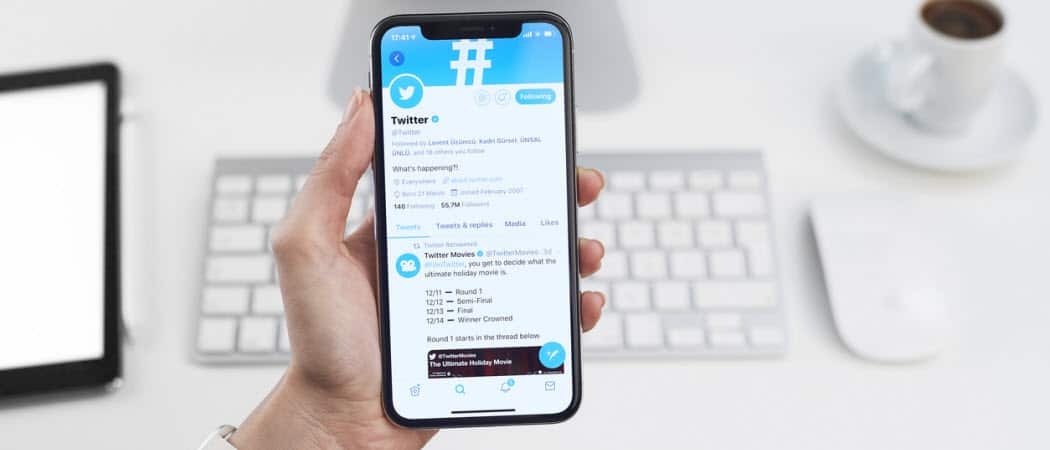
كانت مشاركة Live Photos الخاصة بك بين مالكي أجهزة غير Apple أمرًا صعبًا. ولكن الآن يسمح لك Twitter بتحميلها على الشبكة الاجتماعية كصور متحركة GIF.
كان أحد أكبر التطورات في التقاط الصور على الهاتف المحمول في نصف العقد الماضي هو تقديم Live Photos. للأسف ، كان من شبه المستحيل مشاركة هذه الصور المنقولة مع مالكي أجهزة غير Apple. حتى الآن ، هذا هو. يتيح تويتر الآن لمالكي أجهزة iPhone أو iPad مشاركة Live Photos على الشبكة الاجتماعية. وإليك كيف يعمل.
ما هي الصور الحية؟
يتيح لك Live Photos ، الذي تم تقديمه لأول مرة على iPhone 6s في عام 2015 ، التقاط صور تنبض بالحياة عند لمسها. الصور ، التي تستخدم 1.5 ثانية قبل وبعد التقاط الصورة بجهاز مدعوم ، تلتقط كلاً من الحركة والصوت. والأفضل من كل ذلك ، أنك تلتقط صورة Live Live كما لو كنت تلتقط صورة تقليدية.
تتوفر Live Photos على iPhone 6s أو أحدث ، و iPad (الجيل الخامس) أو أحدث ، و iPad Air (الجيل الثالث) ، و iPad mini (الجيل الخامس) ، و iPad Pro (جميع الموديلات) ، و iPod touch (الجيل السابع).
التقاط صورة حية
لالتقاط صورة Live على جهاز Apple المدعوم الخاص بك:
- اضغط على الة تصوير تطبيق.
- تأكد من تعيين الكاميرا على وضع الصورة وأن Live Photos قيد التشغيل أعلى الكاميرا.
- اضغط على زر مصراع الكاميرا لالتقاط صورة.
صور حية هي على بشكل افتراضي. لإيقاف تشغيل الميزة ، انقر فوق الزر Live Photos في الجزء العلوي من تطبيق الكاميرا. يمكنك تغيير الإعداد الافتراضي بالانتقال إلى تطبيق الإعدادات. بعد ذلك ، انقر فوق الكاميرا> الحفاظ على الإعدادات.
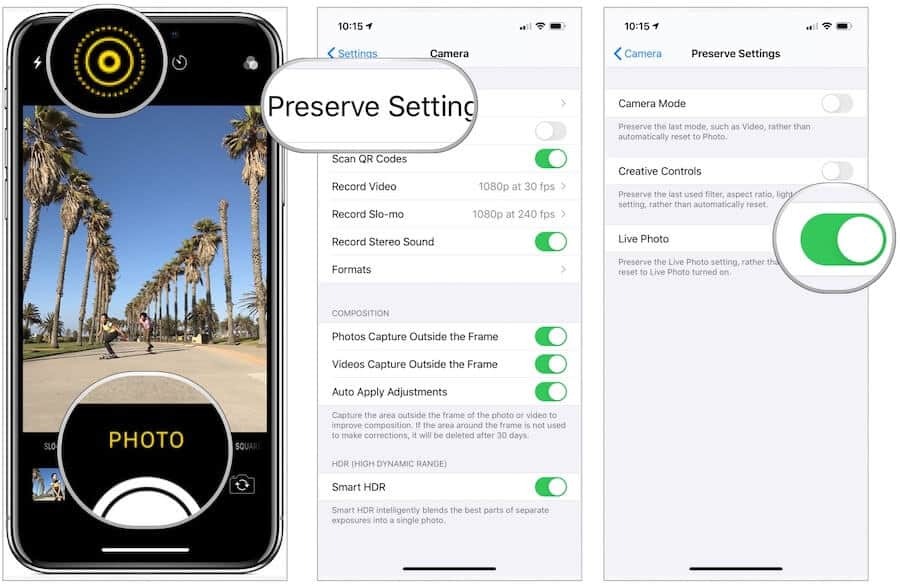
النظر إلى Live Photos على جهاز مدعوم
تتم ملاحظة الصور الحية على أجهزة Apple من خلال تطبيق الصور. يمكنك العثور عليها بإحدى طريقتين. في تطبيق الصور:
- اضغط على الصور علامة التبويب في تطبيق الصور.
- اضغط على صورة، قم بالتمرير ذهابًا وإيابًا لمشاهدة صور إضافية.
- يتم تحديد الصور الحية في الجزء العلوي الأيسر من الصورة.
طريقة أسهل للعثور على Live Photos في تطبيق Photos:
- اضغط على ألبومات التبويب.
- مرر لأسفل ، انقر فوق صور حية. جميع الصور الحية على جهازك في هذا الموقع.
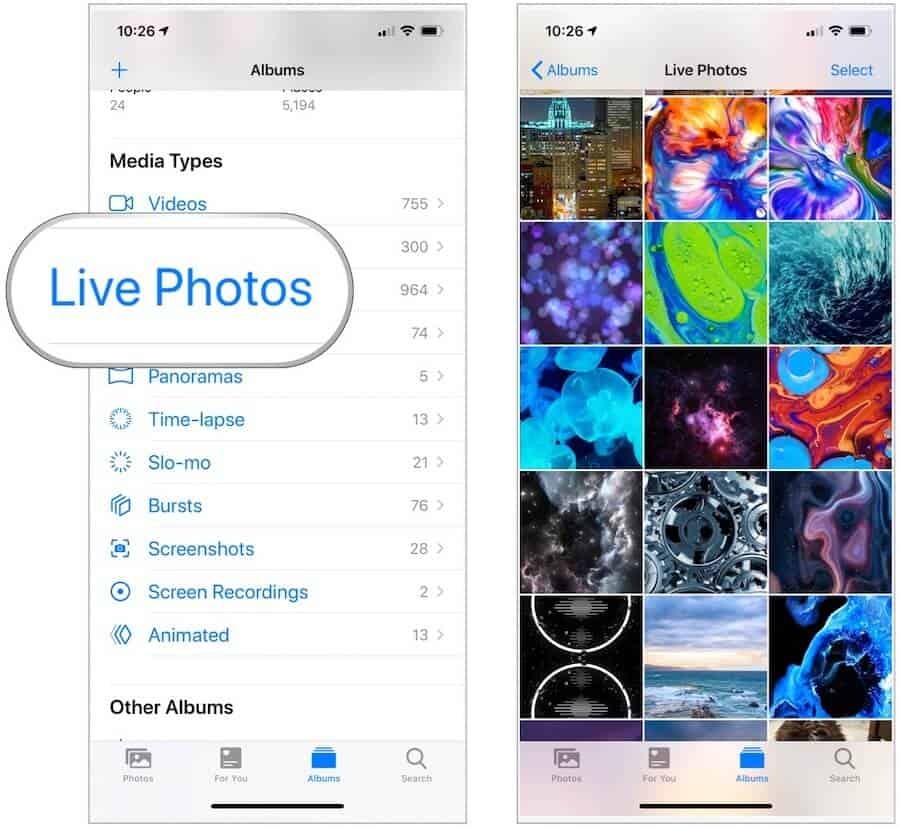
لتنشيط Live Photo ، اضغط بقوة على الشاشة مع الاستمرار. ستلاحظ الحركة والصوت ، عند الاقتضاء.
مشاركة صور حية
لمشاركة Live Photos مع مالكي أجهزة Apple الآخرين:
- اذهب إلى الصور تطبيق.
- اضغط على صورة فوتوغرافية ترغب في مشاركتها.
- لمشاركة الصورة كصورة مباشرة ، انقر فوق شارك الزر على الزر الأيسر. إذا كنت ترغب في مشاركة Live Photo كصورة عادية (على سبيل المثال ، إلى شخص ليس لديه جهاز Apple) ، فانقر فوق Live في الزاوية العلوية اليسرى ، ثم الزر Share.
- أختر كيف تريد مشاركة صورتك. عند المشاركة عبر البريد ، يتم تعيين Live Photo كصورة ثابتة.
لعرض صورة حية تتلقاها من شخص ما ، اضغط بقوة مع الاستمرار لتراها تنبض بالحياة. إذا كنت تستخدم الرسائل على جهاز Mac ، فانقر نقرًا مزدوجًا على Live Photo لفتحها. يتم تشغيل Live Photo مرة واحدة. لتشغيلها مرة أخرى ، انقر فوق الزر Live في الزاوية السفلية اليسرى من الصورة.
ماذا عن تويتر؟
يعني الدعم الجديد أنه يمكنك أخيرًا مشاركة Live Photos عبر Twitter. عند القيام بذلك ، يتم تحويل الصور الحية تلقائيًا إلى ملف GIF متحرك عالمي. للقيام بذلك ، ستحتاج إلى استخدام تطبيق Twitter على جهاز Apple المدعوم.
لمشاركة Live Photo على Twitter:
- اختر المسؤول تطبيق Twitter على جهازك.
- ابدأ بتغريدة كما تفعل دائمًا.
- اضغط على صورة فوتوغرافية أيقونة.
- حدد الخاص بك صور حية.
- صنبور أضف في أعلى اليمين.
- اضغط على رمز GIF في الزاوية السفلية اليسرى من الصورة. بشكل افتراضي ، يتم تعطيل رمز GIF.
- الانتهاء من صياغة سقسقة الخاص بك.
- صنبور سقسقة عند الانتهاء.
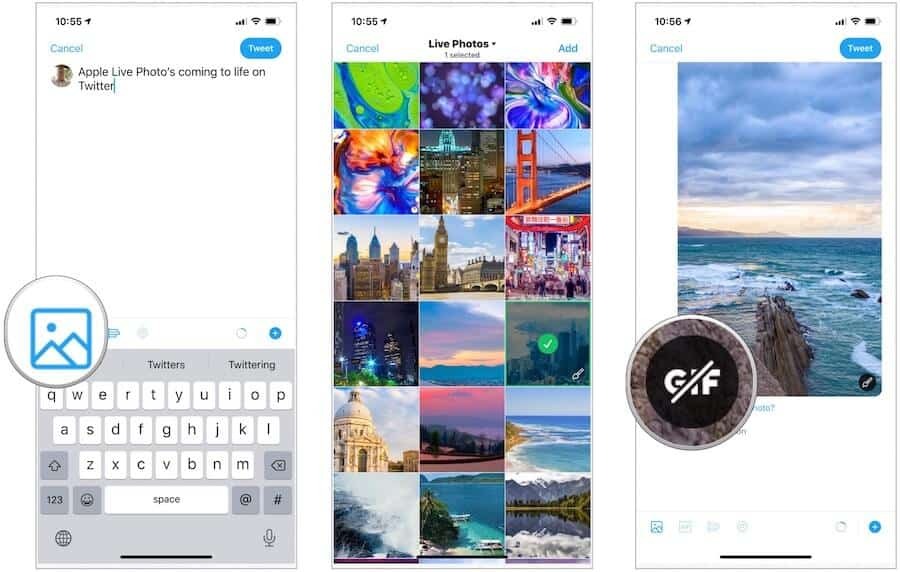
هذا هو! تعرض التغريدة المنتهية صور Live بتنسيق GIF. لا يعمل الصوت من Live Photo عبر Twitter ، مع ذلك.
تغيير صورك الحية
هناك عدة طرق يمكنك من خلالها تعديل صور Live الخاصة بك ، بما في ذلك القدرة على إضافة التأثيرات. يتم إجراء جميع التغييرات في تطبيق الصور على جهازك المدعوم.
لتحرير صورك الحية:
- اذهب إلى الصور تطبيق.
- اضغط على صورة فوتوغرافية ترغب في تحريرها.
- أختر تعديل في أعلى اليمين. يمكنك تحرير Live Photos تمامًا كما تفعل مع أي صورة أخرى في تطبيق Photos.
- صنبور منجز عندما تنتهي من التحرير.
لإضافة تأثير إلى صورتك الحية:
- اذهب إلى الصور تطبيق.
- اضغط على صورة فوتوغرافية ترغب في إضافة تأثير.
- اسحب للاعلى حتى ترى تأثيرات.
- اختر Loop أو Bounce أو Long Exposure.
يتم ملاحظة التأثير الذي اخترته في الجزء العلوي الأيسر من الصورة ؛ اضغط بقوة مع الاستمرار لرؤيتها تنبض بالحياة. في المثال التالي ، تتم إضافة تأثير الارتداد:
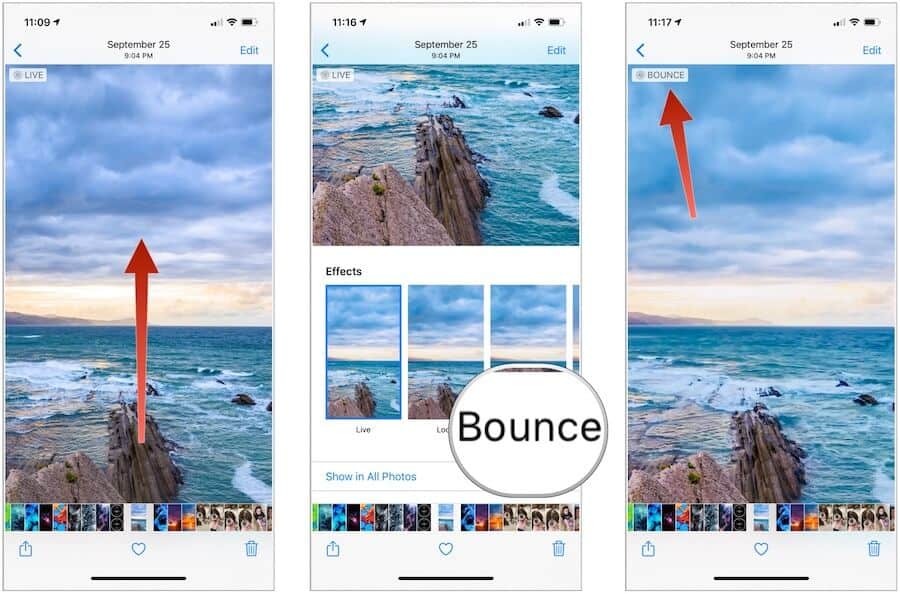
لتغيير الصورة الرئيسية للصورة الحية:
الصور الحية هي أكثر بقليل من فيديو مدته ثلاث ثوانٍ يتم تنشيطه فقط عند الضغط عليه بقوة. خلاف ذلك ، تبدو الصورة ثابتة مثل الصورة العادية. يمكنك تغيير تلك الصورة الرئيسية:
- اذهب إلى الصور تطبيق.
- اضغط على صورة فوتوغرافية ترغب في تغيير الصورة الرئيسية.
- تحديد تعديل.
- نقل المنزلق لتغيير الإطار.
- حرر إصبعك ، ثم انقر فوق جعل الصورة الرئيسية.
- أختر منجز.
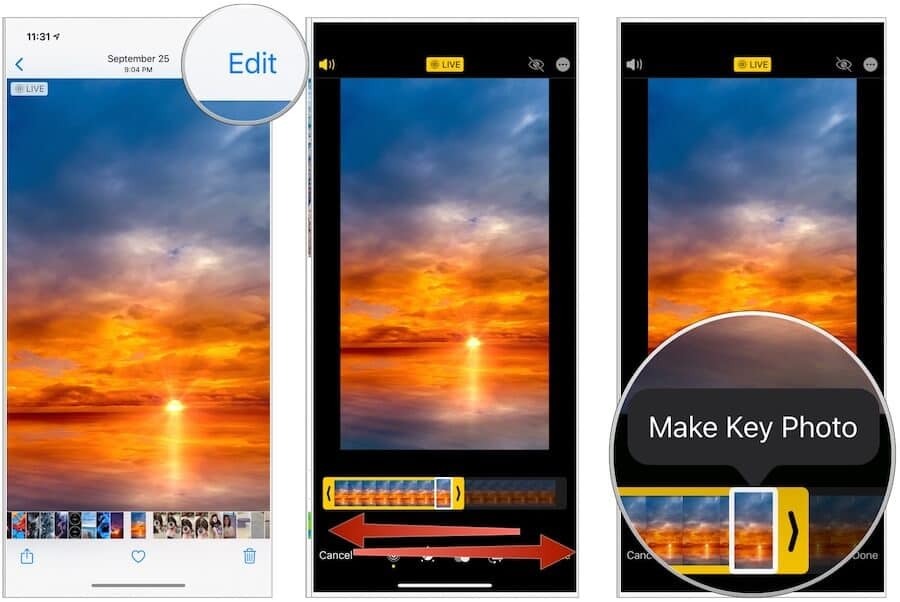
حتى وقت قريب ، كانت صور Live قابلة للمشاركة فقط بين مالكي أجهزة Apple. الآن ، ومع ذلك ، يمكنك مشاركة هذه الصور كملفات GIF من خلال Twitter. يعد التغيير خطوة مهمة ويجب أن يجعل Live Photos أكثر شيوعًا.
